Ustawienia procesu
Każdy proces ma szereg parametrów pozwalających na dopasowanie zachowania się procesu do oczekiwań. Ustawienia podzielone są na sekcje odnoszące się do konkretnych aspektów.
Nazwa procesu
W tej sekcji można:
- ustawić nazwę dla procesu oraz nazwy procesu w innych językach
- wczytać plik z obrazkiem ikony dla procesu
- wybrać kolor dla paska dla procesu. Pojawia się on na kafelkach na zakładce „Procesy”
Ponadto można:
- wyeksportować proces. Spowoduje to wygenerowanie pliku XML z definicja procesu i powiązanymi z nim elementami. Zobacz artykuł „Przenoszenie definicji procesu„
- skopiować proces. Spowoduje to utworzenie nowej wersji procesu w tej samej instalacji, ale z nową nazwą.
- sprawdzić statystyki dla procesu.
Kategoria procesu
Tu można wskazać kategorię i podkategorię procesu. Kategoria i podkategoria nie są słownikami zależnymi co oznacza że można wybrać dowolną wartość jako Kategoria jak i dowolną wartość jako podkategoria.
Wskazanie ich spowoduje, że na zakładce Procesy, proces pojawi się w odpowiednim folderze/kategorii. Jednakże kategoria nie zawierająca żadnych procesów nie będzie wyświetlana na zakładce Procesy.
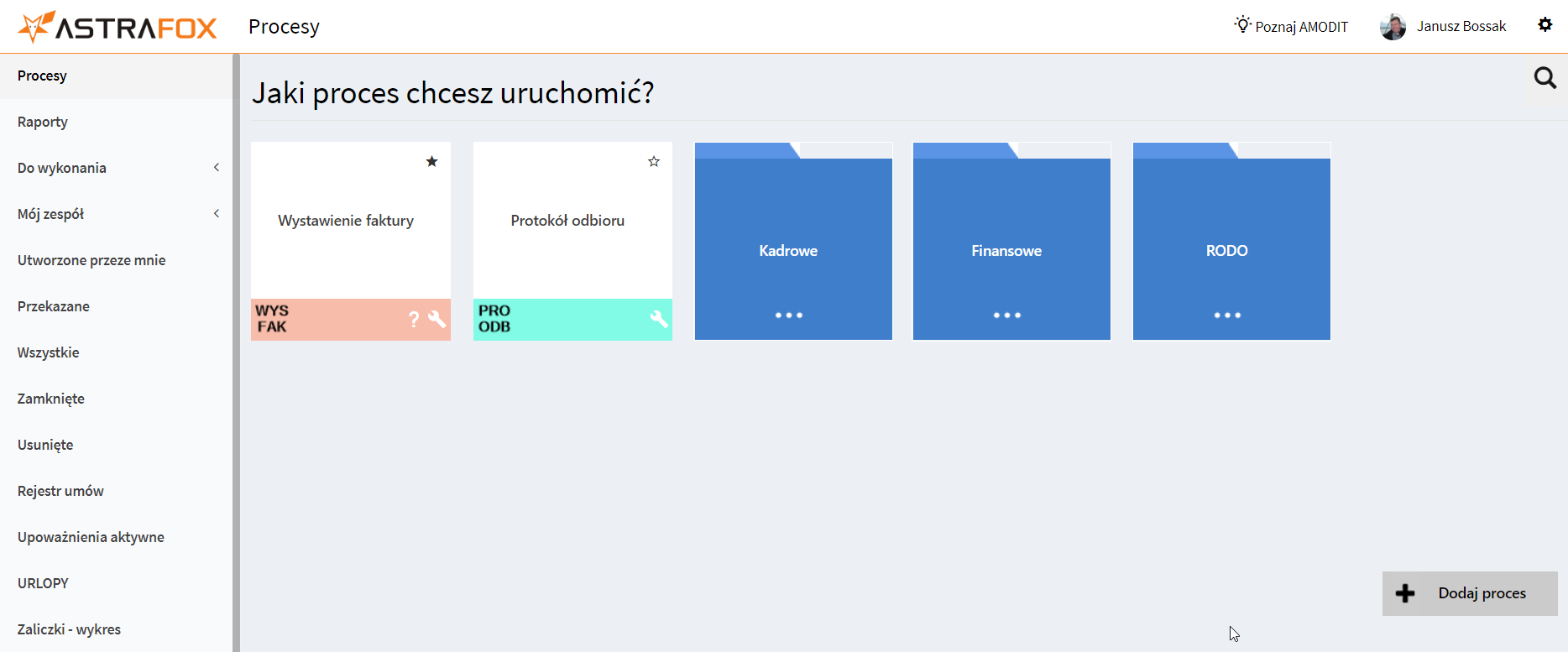
Kategoria i podkategoria definiowane są przez słowniki o nazwach „AMODIT Procedure category” oraz „AMODIT Procedure subcategory”.
W praktyce mogą to być dowolne inne słowniki, ale wtedy należy jest wskazać w Ustawieniach systemowych -> Interfejs użytkownika -> Procesy, pola ExtUserCategoryDictionary, ExtUserSubCategoryDictionary. W tych polach należy podać ID odpowiedniego słownika.
Dodatkowo w tej sekcji można wybrać Typ procesu, jednakże obecnie ten parametr nie ma zastosowania w innych miejscach systemu.
Sposób użycia
W tej sekcji można wybrać jeden ze sposobów w jaki definicja procesu będzie interpretowana przez AMODIT.
Proces
To podstawowa forma definicji. Proces traktowany jest jako przepływ spraw między osobami i etapami. Sprawy są widoczne na listach np „Do wykonania”,”Wszystkie” itd. Użytkownicy widzą te sprawy, do których otrzymali dostęp np na skutek przesłania im tej sprawy czy innych okoliczności powodujących że użytkownik otrzymuje lub nie dostęp do sprawy.
Rejestr
To forma „procesu”, która służy głównie do tworzenia różnych ewidencji. Rejestr, jak każdy proces ma formularz i pola na tym formularzu. Pozwala to np zdefiniować wiele pól dla kontrahenta jak np Nazwa, Adres, Miasto, NIP, Konto bankowe i wiele innych.
Tak zdefiniowany rejestr może być użyty w innych procesach podobnie jak korzysta się ze słownika. Różnica polega na tym, że korzystamy z pola typu „Odnośnik” a nie pola typu „Słownik”.
Sprawy będące w rejestrze, np „kontrahent A”, „kontrahent B” itd nie są widoczne na żadnej zakładce. Nie widzi ich tam również osoba z rolą Administratora. Sprawy z rejestru dostępne są jedynie w dwóch miejscach:
- Na rozwijanej liście w polu typu odnośnik, które połączono z rejestrem
- W raportach i w wynikach wyszukiwania zaawansowanego. Wymaga to oczywiście przygotowania sobie odpowiedniego raportu aby mieć dostęp do listy spraw w konkretnym rejestrze.
Sprawy w rejestrze są publiczne, co oznacza że każdy ma do nich dostęp. Nie są brane tu pod uwagę uprawnienia do spraw, jak to ma miejsce gdy proces traktujemy jak proces.
Stan procesu
Aktywny
Oznacza, że kafelek reprezentujący proces jest widoczny na zakładce Procesy i każdy kto ma prawo do uruchamiania procesu może go uruchomić. Sprawy są widoczne na na listach typu „Do wykonania”, „Wszystkie” itd. dla użytkowników, którzy mają do nich dostęp.
Nieaktywny
Oznacza, że tylko osoba w roli Administrator albo Administrator procesu widzi kafelek reprezentujący proces na zakładce Procesy. Pozostałe osoby nie widzą tam kafelka i nie mogą uruchomić nowych spraw w tym procesie. Istniejące sprawy są widoczne na listach „Do wykonania”,”Wszystkie” itd, dla użytkowników, którzy mają do nich dostęp.
Usunięty
Oznacza, że nikt nie widzi kafelka do uruchamiania procesu na zakładce Procesy. Istniejące sprawy są widoczne na listach „Do wykonania”,”Wszystkie” itd, dla użytkowników, którzy mają do nich dostęp.
Uwaga:
Wybór stanu procesu nie wpływa na wykonywanie reguł okresowych czy reguł okresowych dla procesu.
Opis procedury
Użytkownicy procedury.
W tej sekcji określane są uprawnienia statyczne dla procedury. Opisano je szczegółowo w artykule Uprawnienia na poziomie procedury.
Wyczyść pole DW i Współpracownicy po zmianie etapu.
| Nie czyść | Powoduje, że przy zmianie etapu pola DW i Wsp. nie są czyszczone. |
| Wyczyść DW | Powoduje usuniecie użytkowników i grup podanych w polu DW. |
| Wyczyść Współpracowników | Powoduje usunięcie użytkowników i grup podanych w polu Wsp. |
| Wyczyść obydwa pola | Powoduje usunięcie użytkowników i grup z obu pól DW i Wsp. |
Uprawnienia do modyfikowania procedury.
Użytkownik może dodawać nowe etapy? (Tak/Nie)
Ustawienie tej opcji na TAK powoduje, że w oknie przekazywania sprawy dalej będzie możliwości dodania nowego etapu.
Użytkownik może dodawać nowe pola do formularza? (Tak/Nie)
Ustawienie tej opcji na TAK powoduje, że pod formularzem sprawy będzie dostępna opcja Dodaj nowe pole na formularzu. Użytkownicy będą mogli proponować nowe pola w trakcie wypełniania formularza.
